작은 비밀로 당신을 놀라게 할 것입니다. 전세계 어디에서나 인터넷 서비스를 제공하는 것은 아닙니다. 알아, 충격적인가? 때로는 겨드랑이와 소를 감상하면서 겨드랑이에 갔을 때 휴대폰을보고 휴대 전화 제공 업체의 인터넷이 그다지 늘어나지 않는다는 사실을 충격적으로 깨닫게됩니다.
이때 당신은 여행을 가고있다, 당신은 보이 스카우트처럼 준비해야합니다. 예를 들어, 맵이 필요한 경우 InternetCivilization 상태에있을 때 미리지도를 휴대 전화로 다운로드해야합니다.
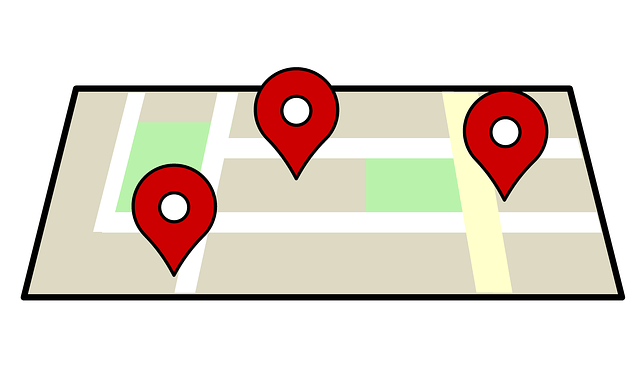
0 포함, 그 과정은 매우 쉽습니다. 다음은 iPhone에서 수행하는 방법이지만 Android 방법은 거의 동일합니다. 내가 볼 수있는 한, 데스크탑에서는 할 수 없습니다.
오프라인 액세스를위한 Google지도 다운로드
Google지도에 로그인 한 후 , 목적지를 검색하십시오. 이 기사에서는 방금“베를린”을 입력했습니다.
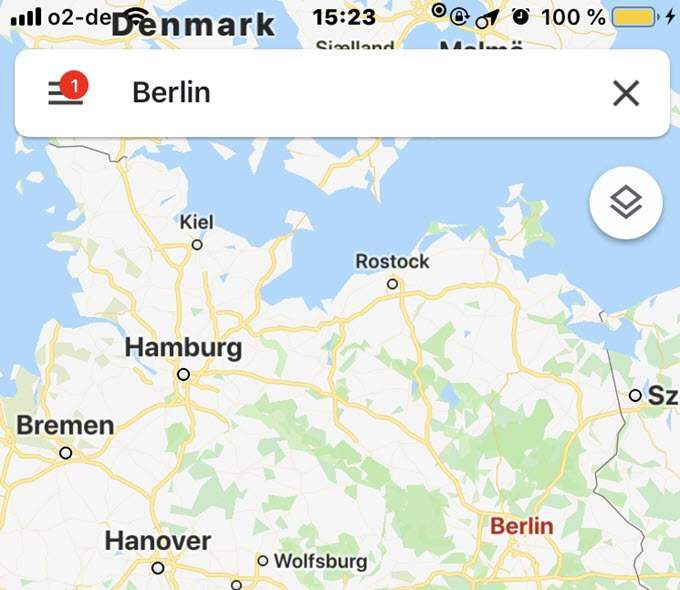
이제 왼쪽에있는 햄버거 아이콘을 탭하십시오.
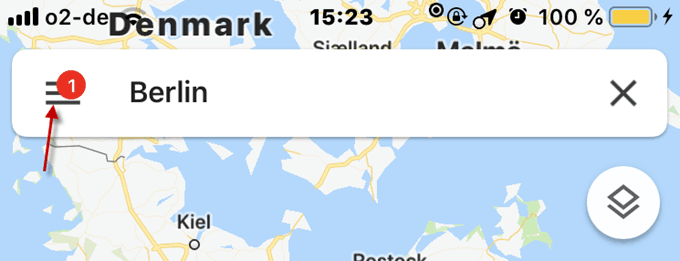
이 슬라이드는 메뉴를 엽니 다. 당신이 찾고있는 것은 "오프라인 맵"입니다. 탭하세요.
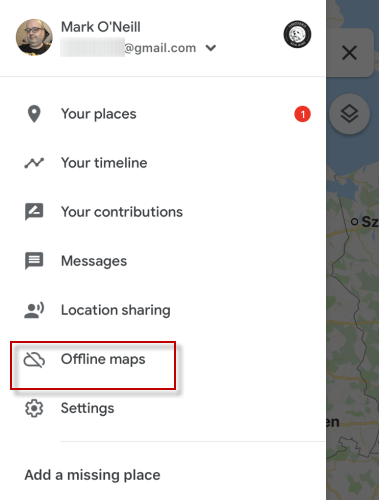
This 영역은 저장된 오프라인지도를 모두 제공합니다. 새로 만들려면“맞춤지도”를 클릭하십시오.
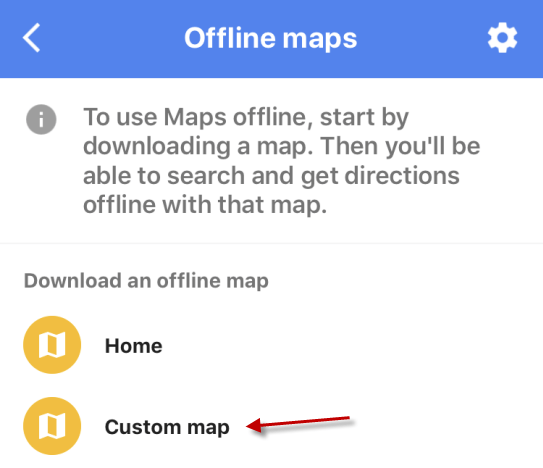
방금 검색 한 영역 위에 사각형이 나타납니다. 정사각형을 움직여 다운로드하려는 영역을 찾으십시오. 그러나 면적이 얼마나 큰지에 따라 둘 이상의지도를 다운로드해야 할 수도 있습니다.
Google지도는 휴대 전화의 공간과 다운로드시지도에서 차지하는 공간을 보여줍니다. 원하는 영역이 있으면 하단의“다운로드”를 클릭하십시오.
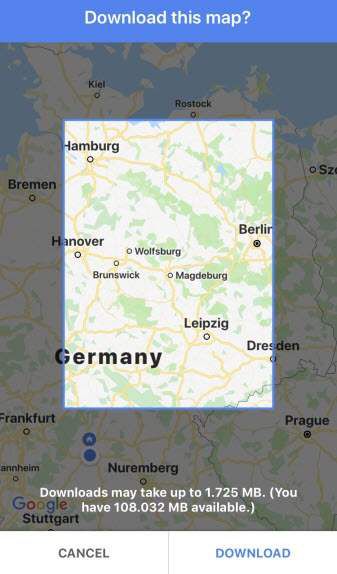
다운로드가 완료되면 알림을 받을지 여부를 선택하십시오. 여행을 마치기 위해 시간표가 빡빡하면이 기능을 켜고 싶을 수도 있습니다.
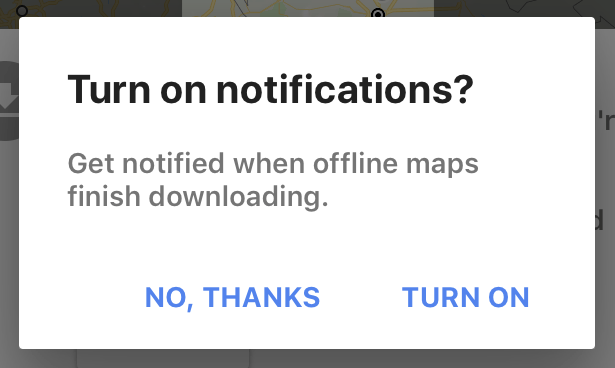
이제 다운로드가 시작되는 것을 볼 수 있습니다. “삭제”를 클릭하면 언제든지 프로세스를 중지 할 수 있습니다. 상단 제목 옆에있는 연필 아이콘을 클릭하여지도 이름을 지정할 수도 있습니다.
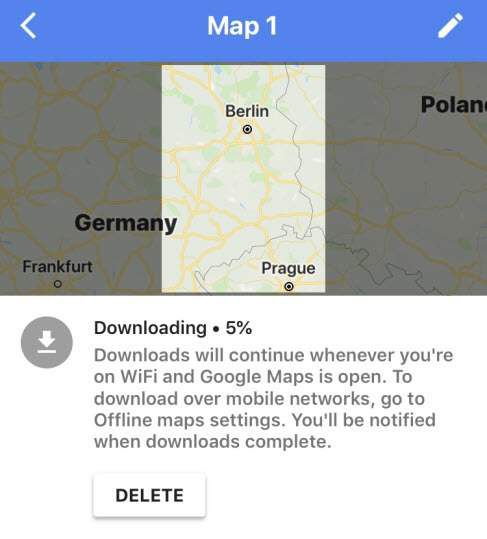
인터넷에 연결되어 있다고 가정하면지도 다운로드 속도가 매우 빠릅니다. 그러나 가능한 빨리 이동하려면지도 앱을 열어 두어야합니다.
지도를 다운로드하는 동안지도 앱을 닫으면이 메시지가 표시됩니다.
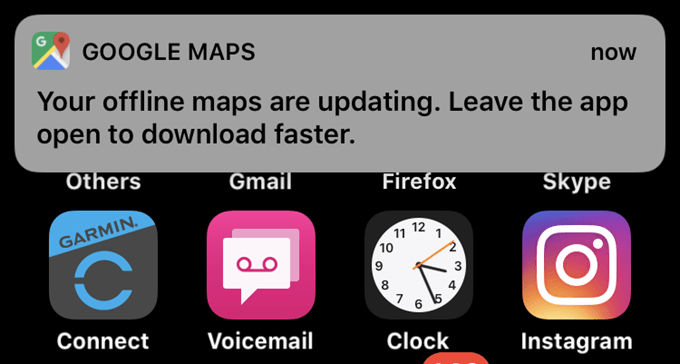
지도 다운로드가 완료되면 이제 "오프라인지도"섹션에 표시됩니다.
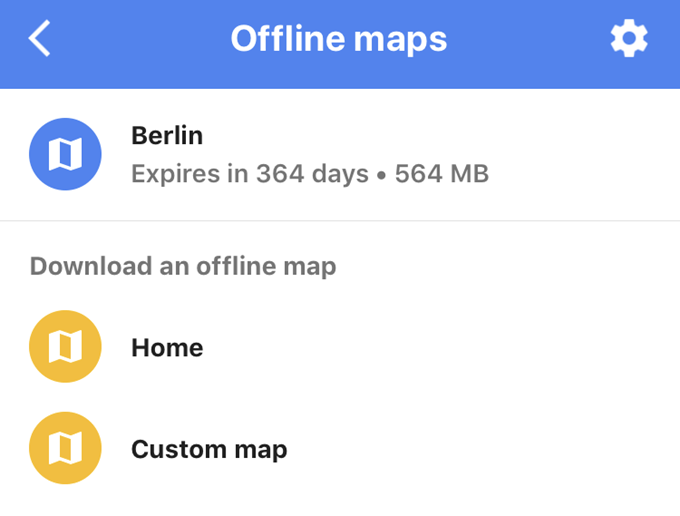
보시다시피,지도는 영원히 붙어 있지 않으며 만료 날짜는 1 년입니다. 그러나 방금 만든지도를 탭하면 "업데이트"버튼이 표시됩니다. 따라서 매년 같은 목적지에 갈 예정이라면지도를 업데이트하고 만료 날짜를 다른 해로 재설정 할 수 있습니다.
그러지 않으면 더 이상 가고 싶지 않다면 '삭제'버튼을 눌러 조기에 매핑합니다.
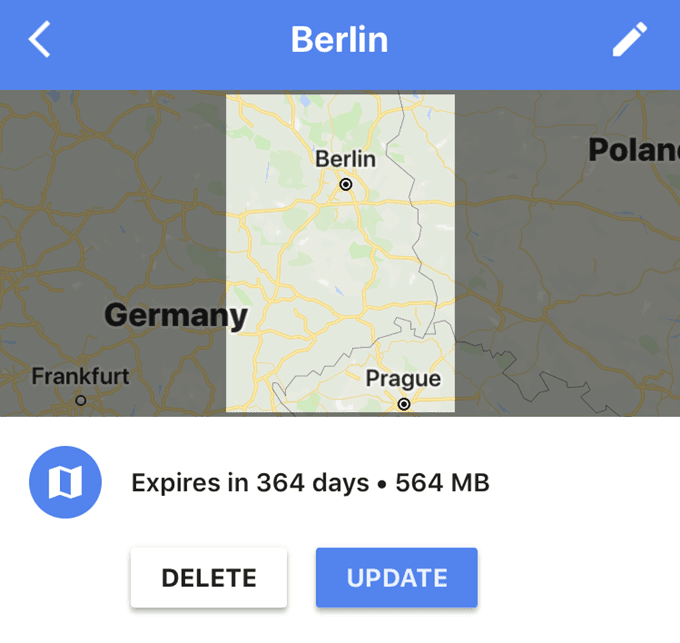
오프라인 상태에서 맵을 사용하려면 GoogleMaps를 열고 평소와 같이 사용하십시오. 그러나 현재 인터넷을 사용할 수 없으므로지도 앱에서 작동하는 유일한 부분은 이전에 다운로드 한 부분입니다.